FastCopy 相信很多人都听过,但不一定使用过,总感觉没这方面的需求。直到有一天单位有老同志电脑重装系统,在备份文件的时候嫌拷贝速度太慢才想到使用它。一用才知道,速度还真快了不少,原本复制速度显示只有20多M每秒,使用后达五六十M,有惊喜!文末提供最新的绿色汉化版下载,顺便也学习一下它的复制原理。
首先我们需要了解一下文件复制操作的整个过程原理。通常都是通过 “从介质(硬盘)读取数据 -> 向缓存写入数据 -> 从缓存中读取计数 -> 向介质(硬盘)写入数据” 这几项步骤来完成的,并且这些步骤都是多个线程同时进行的。
这里就涉及到了一个极其关键的缓存机制:第三方文件复制软件,经常标榜“具备 XX MB 的写入缓存”。其原理是,在复制/移动的过程中,Windows会先读取一部分数据到缓存中;再从缓存中写入到新介质。其实,Windows 复制文件时,默认也开启了缓存机制,只是无法设置缓存大小。由于Windows默认的缓存太小,导致读取和转移这两过程基本都是同时进行,很容易出现瓶颈,致使“Windows复制文件快不起来”。而第三方文件复制软件会开辟一块更大的缓存空间,并把设置权重新交给用户,从而大大提升复制传输的速度。
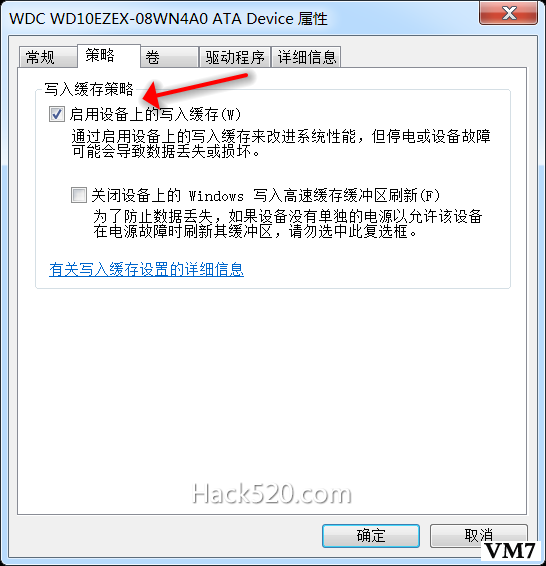
如上图,“设备管理器 – 策略 – 写入缓存策略”选项:缓存机制默认开启、无法调整大小。
除了加大缓存空间,第三方文件复制软件还会加入多线程机制,并行处理数据,明显提升了复制效率;它们通常还会加入“断点续传”以及更符合逻辑的“覆盖/重命名”操作等。
这种软件对磁盘肯定是有影响的,但其实影响很小,基本可以无视。原因是:普通的复制粘贴是单线程的,FastCopy是多线程和多块的同时复制,硬盘的磁头高速频繁读写,肯定对硬盘的寿命是有影响的。
此外,由于 FastCopy 的工作原理是依靠占用一定的内存(默认32M)作为缓存以保证稳定的传输速度来加速的.对硬盘的消耗和普通使用是一样的.只是如果机器的内存偏小,被占用做缓存后机器执行其他任务的速度变慢。
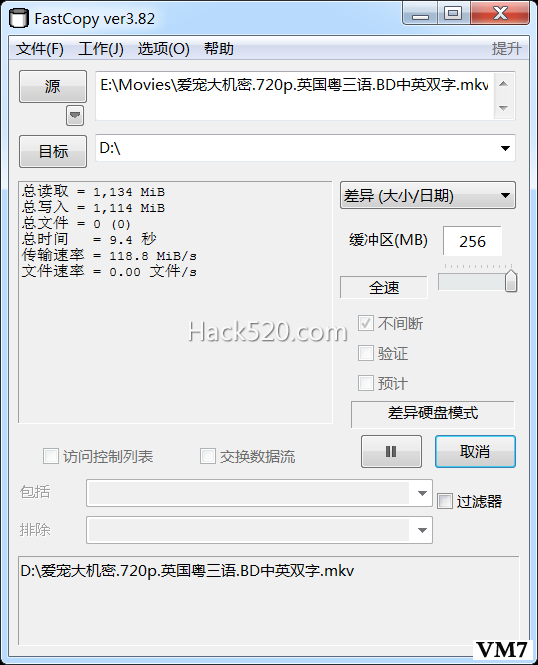
使用方法就非常简单了。先单击”来源”选择需要拷贝的文件或文件夹,再单击”目标目录“选择需要拷贝到的位置,然后选择拷贝模式,如”移动/覆盖“或者”复制/覆盖“,最后单击”执行“就行了。
新版更新日志:
1、在“包含/排除”过滤器中添加了绝对路径模式。
2、支持 Win10 长路径感知(可在文件对话框中的 MAX_PATH 文件/目录中选择它)。
3、修复了导致进程在同一驱动器移动模式下停止的问题(v3.54 或更高版本)。
本文来自投稿,不代表微盟圈立场,如若转载,请注明出处:https://www.vm7.com/a/jc/8046.html

